
Mac’inizi silme
Bilgisayarınız Apple Silicon çipli bir Mac ya da kullanan Intel tabanlı, Apple T2 Güvenlik çipli bir Mac ise Mac’inizi takas etmeden, satmadan veya başkasına vermeden önce fabrika ayarlarına döndürmek için Silme Yardımcısı’nı kullanabilirsiniz.
Farklı türde bir Mac’iniz varsa macOS’i silme ve yeniden yükleme konusuna bakın.
UYARI: Mac’iniz silindiğinde üzerindeki tüm bilgiler silinir. Başlamadan önce Time Machine ile Mac’inizi yedekleyin.
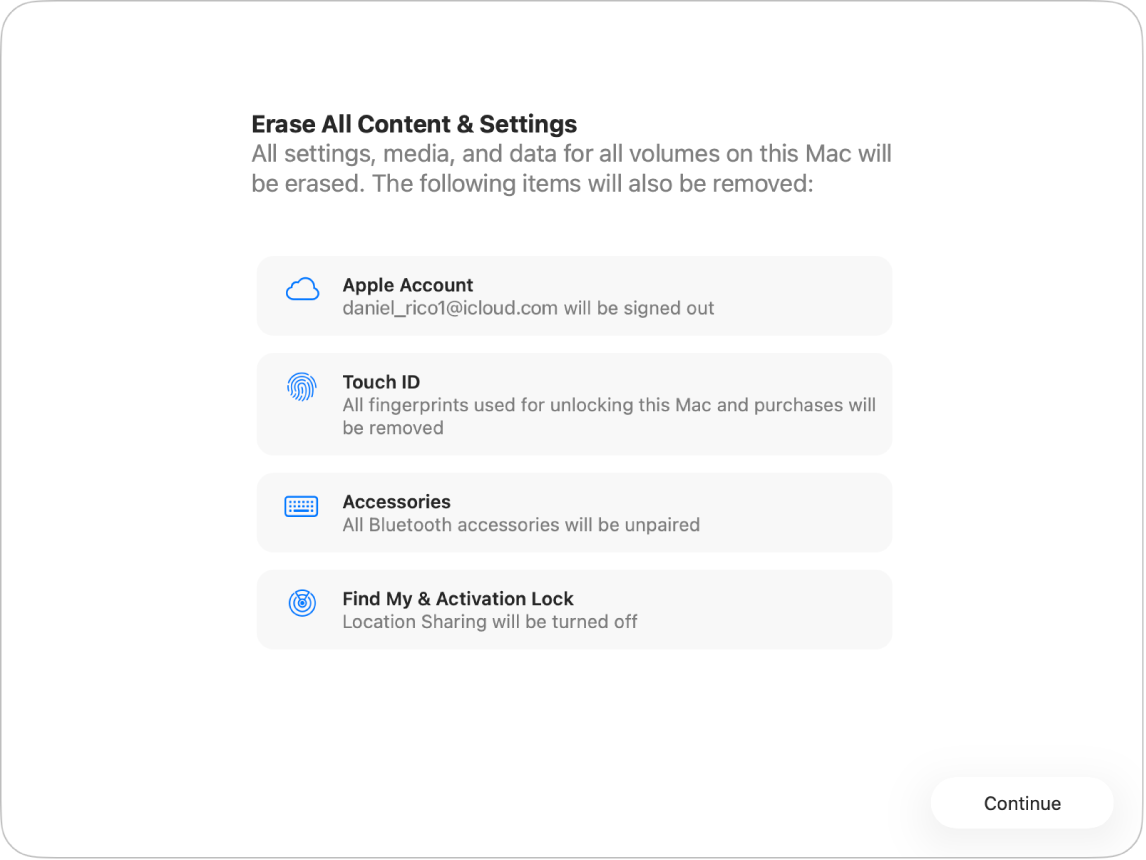
Silme Yardımcısı ne yapar?
Silme Yardımcısı ![]() , Mac’inizde şunları yapar:
, Mac’inizde şunları yapar:
iCloud gibi Apple servislerinden çıkışınızı gerçekleştirir.
Sildiğiniz Mac’in artık sizinle hiçbir ilgisinin kalmaması için Bul’u ve Etkinleştirme Kilidi’ni kapatır.
İçeriklerinizi, ayarlarınızı ve yüklediğiniz uygulamaları siler.
Yalnızca kullandığınız disk bölümünü değil, tüm disk bölümlerini siler. Mac’inize Boot Camp Yardımcısı’nı kullanarak Windows yüklediyseniz BOOTCAMP disk bölümü de silinir.
Yalnızca size ait kullanıcı hesabını değil, tüm kullanıcı hesaplarını ve bunlardaki verileri siler.
Mac’inizi fabrika ayarlarına döndürmek için Silme Yardımcısı’nı kullanın.
Not: macOS Monterey 12 kullanıyorsanız Mac’inizi silme ve fabrika ayarlarına sıfırlama adlı Apple Destek makalesine bakın.
Mac’inizde Sistem Ayarları uygulamasına
 gidin.
gidin.Kenar çubuğunda Genel’i
 tıklayın. (Aşağı doğru kaydırmanız gerekebilir.)
tıklayın. (Aşağı doğru kaydırmanız gerekebilir.)Aktar veya Sıfırla’yı tıklayın.
Tüm İçerikleri ve Ayarları Sil’i tıklayın.
Silme Yardımcısı’nda
 yönetici bilgilerinizi girin, ardından Kilidi Aç’ı tıklayın.
yönetici bilgilerinizi girin, ardından Kilidi Aç’ı tıklayın.İçeriklerinize ve ayarlarınıza ek olarak silinecek öğelerin listesini gözden geçirin.
Mac’inizde birden fazla kullanıcı hesabı varsa bu öğeleri gözden geçirmek için Mac kullanıcı adınızın yanındaki
 simgesini tıklayın.
simgesini tıklayın.Sürdür’ü tıklayın, sonra ekrandaki yönergeleri izleyin.
Sil işlemi tamamlandığında Mac’inizin ekranında “Merhaba” ifadesi görünür. Mac artık yeni bir kullanıcı için ayarlanabilir.
Not: Bu özellik Mac’inizde yoksa veya çalışmıyorsa Mac’inizi silme ve fabrika ayarlarına sıfırlama adlı Apple Destek makalesindeki “Tüm İçerikleri ve Ayarları Sil’i kullanamıyorsanız” başlıklı bölüme bakın.